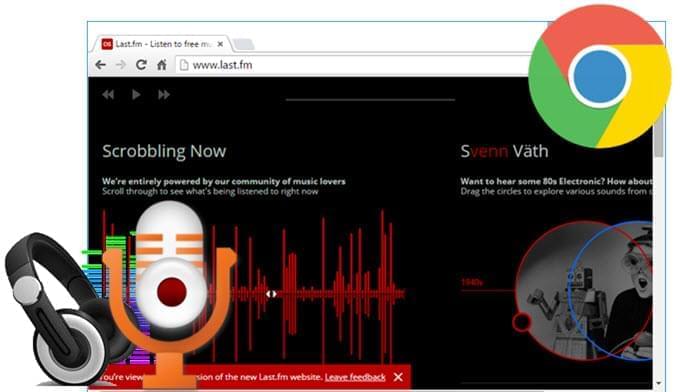
Google Chrome è uno dei browser più utilizzati e durante il 2014, è riuscito a superare il numero di utenti di Internet Explorer di Microsoft. Google Chrome è più semplice da utilizzare e più veloce rispetto ad altri browser. Con l’aumentare della sua popolarità, sono sempre di più le persone che chiedono se esista un modo per registrare audio da Chrome, per salvare le canzoni che sentite in internet o una lezione online. La buona notizia è che è possibile. Tutto ciò di cui avete bisogno è un ottimo registratore audio. Di seguito trovate un elenco di prodotti che vale la pena provare.
I migliori registratori audio per Chrome
- Apowersoft Registratore Audio Gratuito Online
- Ondesoft Audio Recorder
- Registratore Vocale
- Free Sound Recorder
- Weeny Audio Recorder
Di seguito troverete cinque validi programmi per registrare audio da Chrome. Poiché le vostre esigenze possono essere diverse, abbiamo scelto per voi un’applicazione online gratuita, software desktop e programmi specifici per gli utenti Mac.
Apowersoft Registratore Audio Gratuito Online
Apowersoft Registratore Audio Gratuito Online è un’applicazione basata sul web, sicura e semplice da utilizzare. Funziona principalmente come registratore di suoni e registratore vocale, consentendo di registrare l’audio di video musicali, radio, corsi online, chat vocali e molto altro. Il programma supporta la registrazione e la memorizzazione di diverse tipologie di formati, quali MP3, AAC, WMA, WMV, M4A ecc. Di seguito troverete i passaggi per utilizzare questa magnifica app.
- Aprite Google Chrome e navigate sulla pagina di Apowersoft Registratore Audio Gratuito Online.
- Cliccate sul pulsante “Avvio registrazione”. Al primo utilizzo vi verrà richiesto di scaricare un Launcher, un piccolo programma che consente di stabilizzare l’applicazione.
- Prima di iniziare a registrare, scegliete l’input audio tra suono di sistema e microfono o entrambi. Cliccate sul pulsante rosso per iniziare la registrazione, e accertatevi che quello che volete registrare sia in riproduzione.
- Fatto questo, cliccate sul pulsante per concludere la registrazione.
- Successivamente potete riprodurre il file che avete registrato cliccando sul pulsante “Riproduci”. Per individuarne la posizione di salvataggio invece, cliccate su “Apri Cartella”.
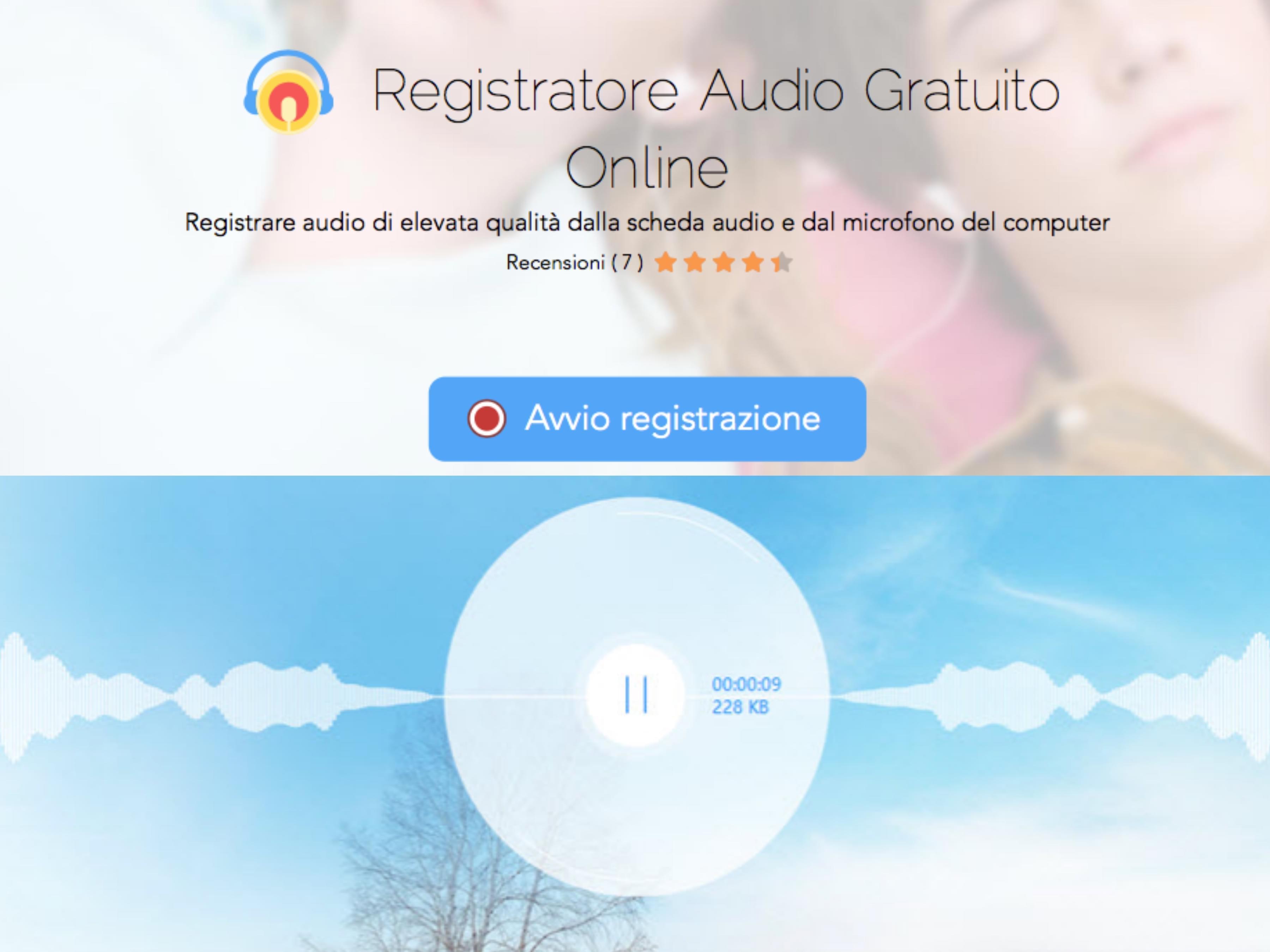
Vantaggi:
- Si tratta di un prodotto gratuito, che non richiede alcuna registrazione.
- Le operazioni coinvolte sono piuttosto semplici.
- Ha la possibilità di registrare audio da Chrome sia su Windows che su Mac.
Svantaggi:
La stabilità dell’applicazione dipende dalla connessione internet. Per cui, se non avete a disposizione una buona rete WiFi, la registrazione potrebbe subire qualche problema.
Ondesoft Audio Recorder
Un altro sistema per registrare audio da Chrome è quello di utilizzare Ondesoft Audio Recorder – uno shareware Mac ideato per registrare i suoni da qualsiasi sito web, sia su Chrome che su altri browser. Consente di impostare la qualità audio desiderata, scegliendo tra elevata, standard oppure bassa. In confronto ad altri registratori audio, richiede una modesta conoscenza tecnica. Di seguito troverete una piccola guida su come utilizzarlo.
- Scaricate l’applicazione e installatela sul vostro Mac.
- Eseguite l’applicazione e quindi selezionate “Chrome” come sorgente audio nella finestra principale.
- Cliccate sul pulsante “Inizio” per attivare Chrome, riproducete quindi la musica sul browser. Il software inizierà immediatamente la registrazione.
- Cliccate sull’icona rossa quadrata per terminare la registrazione.
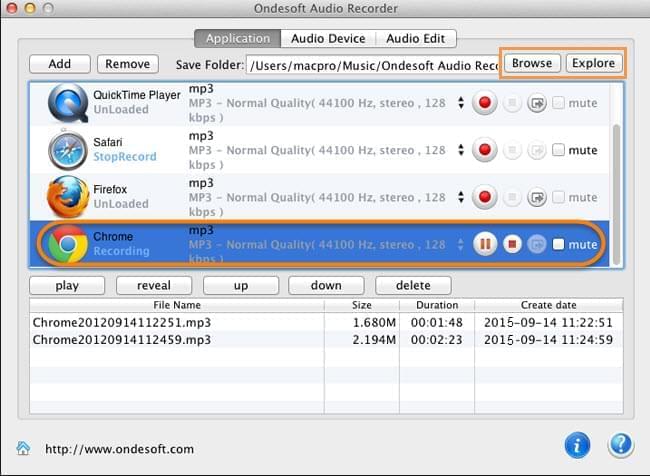
Vantaggi:
- Registra l’audio con qualità elevata.
- Nonostante registri da Chrome, potrebbe registrare simultaneamente anche da iTunes e QuickTime.
Svantaggi:
- Per chi ha poca esperienza, potrebbe risultare un po’ difficile da utilizzare.
- Per registrazioni piuttosto lunghe, aumenta la possibilità di blocchi ed errori di tipo software.
Registratore Vocale
Si tratta di un’estensione reperibile tra le risorse online di Chrome. Per default, il registratore vocale utilizza il microfono come fonte audio, ma potete modificare le impostazioni per scegliere un input diverso. Per fare ciò dovrete installare una scheda audio virtuale aggiuntiva. La sua interfaccia mostra semplicemente due icone, una rossa per controllare l’intero processo di registrazione, una verde per riprodurre il file dopo la registrazione. Al termine della registrazione, lo strumento vi chiederà di salvare l’audio in un account di Google Drive. Tuttavia, nel caso non possediate un account oppure, volete semplicemente memorizzarlo su una cartella locale per ascoltarlo in un secondo momento, anche quando non siete connessi, potete scegliere una cartella sul disco locale.
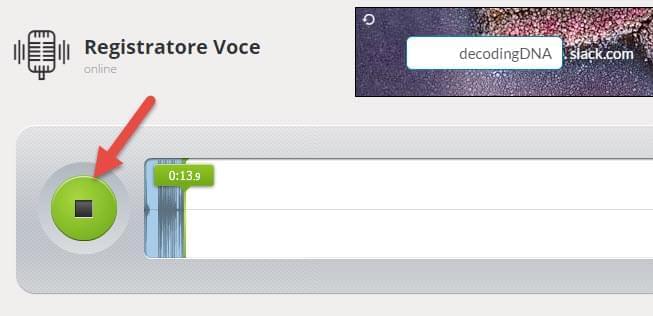
Vantaggi:
- L’interfaccia è molto semplice, adatta anche ai meno esperti.
- Non presenta alcun limite di tempo di registrazione.
Svantaggi:
- Non è consentito mettere in pausa la registrazione.
- È in grado di registrare l’audio solamente in formato MP3.
Free Sound Recorder
Un altro strumento piuttosto interessante è Free Sound Recorder. Presenta un’interfaccia molto semplice che consente agli utenti di gestire in modo elementare l’intera procedura di registrazione audio. Le registrazioni possono essere salvate in MP3, WMA o WAV. Questo strumento dispone di una versione a pagamento e di una gratuita.
- Scaricate ed installate questo registratore audio per Chrome sul desktop.
- Se sentite una canzone o una notizia che vi interessa, mentre navigate su internet utilizzando Google Chrome, attivate Free Sound Recorder e cliccate sul pulsante “Inizio”.
- Nella finestra principale viene mostrato lo stato della registrazione, la durata, la grandezza e la qualità. Cliccate su “Fermare” al termine, a quel punto saranno memorizzati sul pc i file audio.
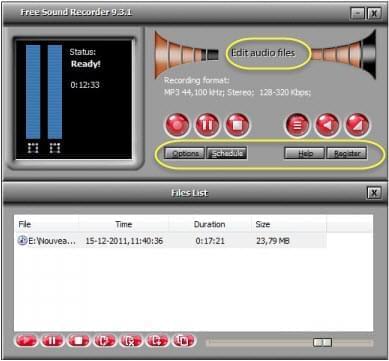
Vantaggi:
- Massima stabilità durante la registrazione online dell’audio.
- Presenta funzioni aggiuntive per l’editing.
Svantaggi:
- Per gli utenti che utilizzano la versione gratuita, non è disponibile la registrazione programmata.
- Non è compatibile con Windows 10.
Weeny Audio Recorder
Weeny Audio Recorder è un’altra bell’applicazione che consente agli utenti di registrare audio da qualsiasi browser, compresi Chrome, IE, Safari, Firefox e altri. Anche questo è un prodotto gratuito, ma ha bisogno di essere installato. Per eseguire una registrazione audio, potrete utilizzare sia i pulsanti sull’interfaccia che i tasti di scelta rapida. Le scorciatoie sono davvero utili e comode, visto che vi evitano di aprire l’interfaccia e cliccare su qualcosa ogni qualvolta avete da svolgere una qualsiasi operazione. Perciò, vi consigliamo caldamente di dirigervi alle “Opzioni” per impostare le “Hotkey” prima di avviare la registrazione.

Vantaggi:
- È completamente gratuito.
- Totalmente privo di virus e di annunci pubblicitari.
Svantaggi:
- Presenta tempi di avvio un po’ lunghi.
- Il pacchetto di installazione occupa un bel po’ di spazio sul disco fisso.
In questo articolo abbiamo presentato cinque validi strumenti per registrare audio da Chrome. E voi, quale preferite? Se ne conoscete altri, oltre a quelli citati non esitate a scriverlo nei commenti!

Lascia un commento